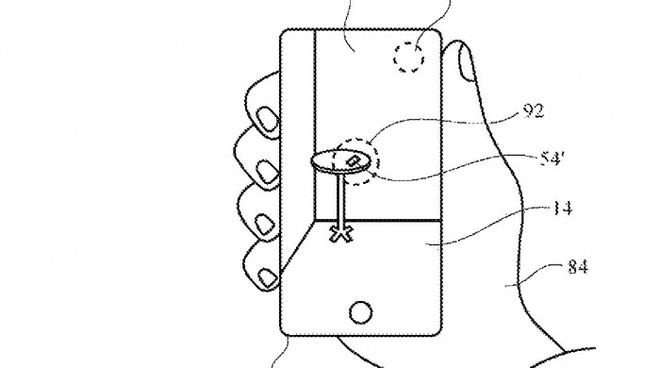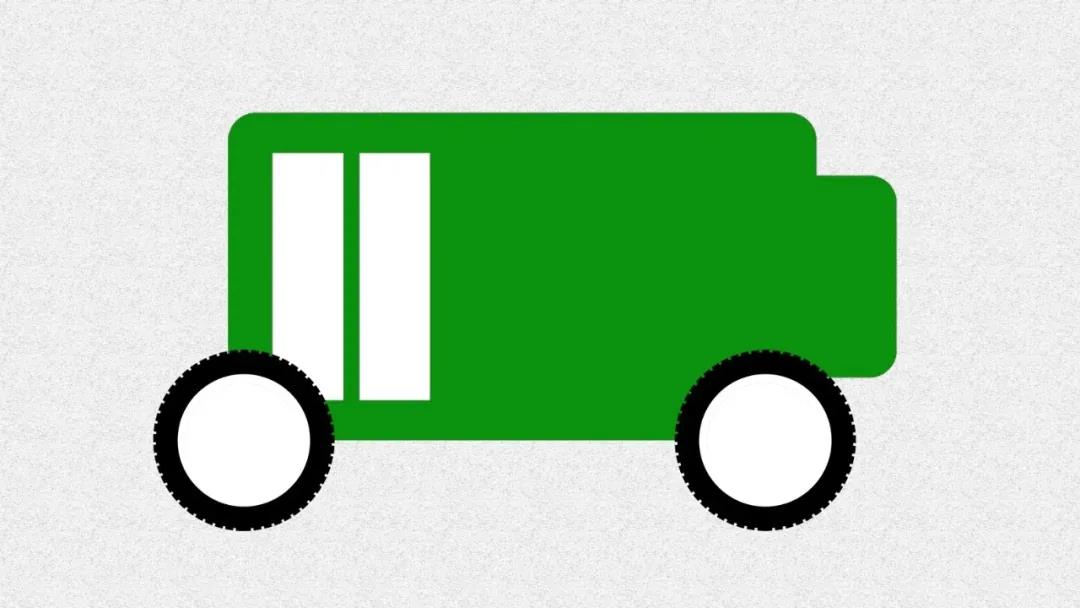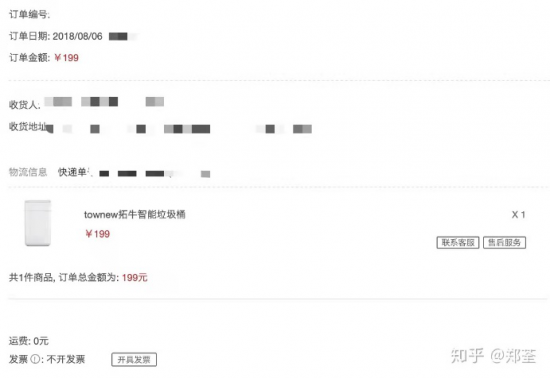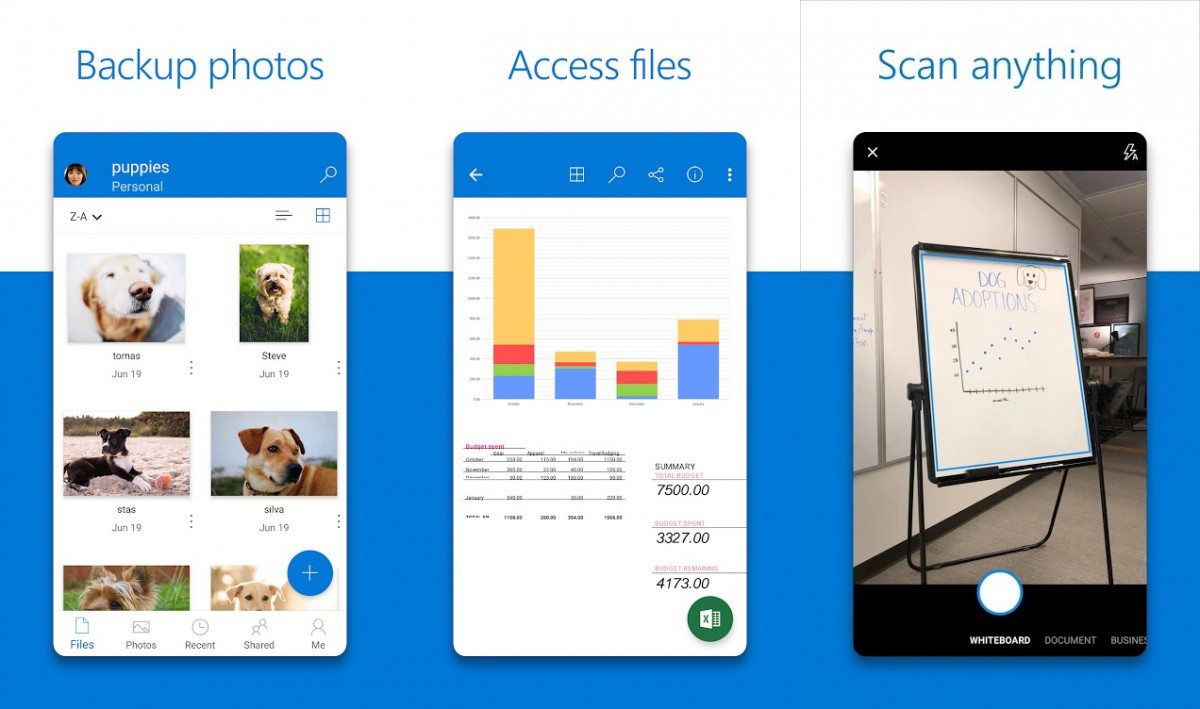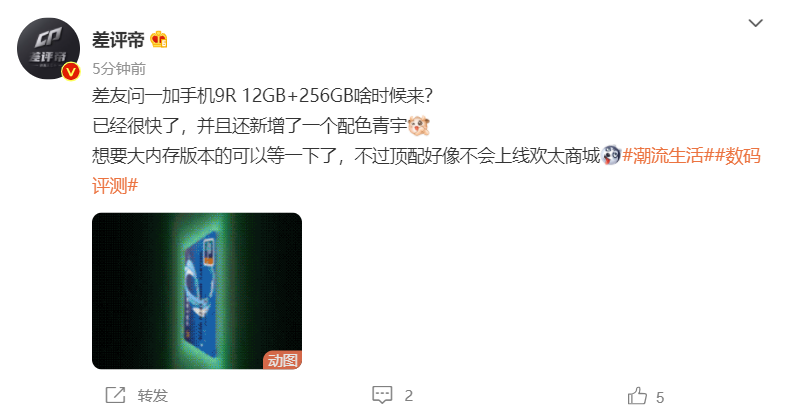画质佳、可小窗、有「脸替」,苹果自带的 FaceTime 比你想得更好用
除了外卖快递,我们打电话的时候好像越来越少了。
微信的视频通话已成为大多数人默认的联络方式。在很多很多个节日里,微信视频让无数聚少离多的人们跨越了空间,与亲朋好友「面对面」一起过节。
但如果你是一个 iPhone 用户,或者你有 iPad,那你很有可能一直忽略了苹果设备里自带的「微信视频」功能 FaceTime。
FaceTime 的历史可以追溯到 11 年前。2010 年 6 月 7 日,苹果前 CEO 乔布斯在 WWDC 2010 发布 iPhone 4的同时,公布了这项视频通话服务。最开始的时候 FaceTime 只能在 iPhone 4 之间进行视频通话,并且只能通过 Wi-Fi 网络连接。但后来苹果把 FaceTime 装进了自家的 Mac、iPad、iPod touch 等其他产品上,并且支持移动蜂窝数据连接。
虽然 FaceTime 服务早就可以在中国大陆地区使用,但是在以前的桌面端时代,人们对视频通话的第一印象是 QQ,使用最多的也是 QQ 视频。
后来到了移动互联网时代,微信视频通话也随着微信的普及而深入人心。因此苹果自家的FaceTime可谓一直处于「无人问津」的状态。
▲ 图片来自:Apple.com
但这不等于 FaceTime 不好用——当然对于在中国大陆地区用户,FaceTime 最大的限制就是只能在苹果设备之间进行通话,至于为什么要强调中国用户,本文后面会讲到。
想和 TA 视频?简单
FaceTime 的连接方式贯彻了苹果的简洁风格:只需要对方的手机号码或者绑定 Apple ID 的邮箱,并在设置里激活 FaceTime 功能,就能在通讯录中直接选择使用 FaceTime 视频通话。
激活 FaceTime 视频通话功能很简单,打开 iPhone 中的「设置」,下拉找到「FaceTime」,进入后把 FaceTime 的开关打开,仅仅需要点击三次屏幕。
在开关下方的「您的 FaceTime 联络方式」表示对方可以通过你的哪些电话号码或者邮箱来发起 FaceTime 视频通话。如果选择了手机号码和 Apple ID 邮箱,就意味着拨打电话号码或者邮箱都可以对你发起 FaceTime 视频通话。
「主叫号码」则是首次主动向对方发起 FaceTime 视频通话时,在对方设备上的来电显示。
想发起通话时,如果对方已经是你的联系人,就可以直接在联系人界面启动视频通话。如果不是,则需要在「FaceTime」这款系统预装 app 里,输入对方手机号或者邮箱,如果下方出现了「FaceTime 通话」就表明这个手机号或邮箱已经激活 FaceTime 功能,可以直接拨打。
如果对方的手机号码没有开通 FaceTime 功能会怎样呢?
下方出现的的按钮将变成「通过短信邀请」,点击后会给联系人发送一条 FaceTime 视频邀请链接。但这个步骤就仅限输入手机号码了,输入一个电子邮箱地址是无效的。
看到这里可能很多人有疑问,FaceTime 不是仅限在苹果设备之间使用,如果对方是 Android 手机,那收到了邀请链接有什么用?
解决方法很简单,网页也能聊。通过短信的邀请链接,目前 FaceTime支持在非苹果设备上进行视频通话,点击邀请链接后就会自动在浏览器中打开通话界面。
然而遗憾的是,中国大陆地区并不能正常访问,FaceTime 界面会像上方右图所显示,一直处于「正在等待加入」的状态。
▲即便用特殊网络进行连接,也无济于事
继续说回 FaceTime app 中的体验。
用户交互、UI 等其他方面,FaceTime 的视频通话界面和其他 app 并无太大差异,关闭摄像头,翻转摄像头等功能基本都一样。
和微信视频不同之处在于,在 FaceTime 视频界面点击上方的麦克风图标,可以把麦克风静音,而微信只能在语音通话的状态下将麦克风静音。
在 FaceTime 通话界面中,下拉灰色方框后,可以调出一些额外功能。
例如添加联系人到当前通话中,变成群聊视频通话,「共享链接」就可以将此通话链接发送给非联系人,同样也能加入。
当然,群聊等这些都是视频通话软件的基本功能,FaceTime 身为苹果自家服务,和微信或者其他第三方 IM 的视频通话相比,还增加了一些特色功能。
比如点击自己头像左下角的图标,可以调用一些有趣的视频效果,增加贴纸,文字,表情包等效果。还可以看到,我这里直接调用「拟我表情」替代了自己的人像,只要是支持 Face ID 的设备都可以实现。
还有一点就是,iOS 是封闭系统,微信等第三方 IM 很难拿到高级别的系统修改权限,因此微信在 iOS 系统中是无法像 Android 那样,做到缩小视频通话画面的——
而 FaceTime 作为系统自带服务,高级别权限优势就体现出来了。
这里顺便说一个小技巧,FaceTime 通话过程中,把画面缩小并且如下图拉入任意一侧隐藏后,会自动关闭前置摄像头,这时候对方是看不见你的画面的。如果双方都这么做,FaceTime 在这时就只是语音通话的模式,这样能侧面实现国行 iPhone 上缺失的「FaceTime Audio」功能。
最新的「同播共享」功能
在今年的 WWDC 大会 上,新的 iOS 15 和 iPadOS 15 也给 FaceTime 带来了更新,其中增加的「同播共享」功能,可以实现在 FaceTime 视频通话过程中,和朋友一起听音乐,看电影。
▲图片来自:Apple.com
首先是系统版本,同播共享只在 iOS 或者 iPadOS 15.1上才支持(视频双方都需要 15.1 的系统版本)。如果手中的设备已经是 iOS 15.1,那么在「设置」app 中,下滑选择「FaceTime」,点进入后就能看到「同播共享」功能开关。
在 Mac 上,如果你把系统更新到最新的 macOS Monterey 12.1,那么也可以在 FaceTime 中开启同播共享,与移动设备不同的是,Mac 上可以选择共享整个屏幕还是只共享其中一个窗口。
建立起 FaceTime 视频通话后,点击「屏幕共享」按钮,然后在自己设备上打开支持同播共享的 app,例如 Apple TV+,对方就能加入一起观看影片,互相讨论影片的剧情。
经过实测,通过同播共享观看影片,双方观看进度基本是一致的,不存在因为延迟而导致「剧透」的情况.
这一切听起来很美好,但真的实现起来并不容易。首要条件是你想共享观看的 app 本身支持同播共享功能,例如苹果自家的 Apple Music、Apple TV+,第三方 app 目前支持此功能的则有 Spotify、NBA 等。但国内主流的如腾讯视频,哔哩哔哩,QQ 音乐等都还没做适配。
其次,双方的设备都需要安装相应的 app,并且都付费订阅了其服务,接下来才能真正开始共享影片或者音乐,如果有被共享的对方没有订阅相应服务,苹果还会很「贴心」的跳转到服务订阅页面。
因此,就以上述的条件来看,在国内会用上这项功能的用户少之又少。况且,在国内绝大多数人都使用微信视频,想要国内流媒体提供商为小众用户专门去做 FaceTime 共享功能适配,可能性也相当低。或许,此功能现在最适用的群体应该是正在异地(异国)恋的情侣了。
不过在我看来,「同播共享」或许可以在游戏领域大放异彩,而目前也已经有一些游戏针对此功能开发了一些有趣的多人联机玩法。
例如下图中的 Guessing Game,其实就是我们所熟悉的「你画我猜」小游戏,开发者表示这是专门为 FaceTime 的 SharePlay 所开发,能很好的利用 FaceTime 的多人视频通话功能,实现多人同时联线的「你画我猜」。
▲图片来自Mac Rumors
当然,Guessing Game 并不算是开创性玩法的多人联机聚会游戏,但至少 SharePlay 的出现给移动端游戏行业注入了许多线上联机领域的遐想空间,包括之前我们提过的 跳绳应用 Yaoyao 也是很好的例子。
▲Yaoyao 的「同播共享」体验
总的来说,FaceTime 视频通话简单易用,好上手,也具备一定的趣味性,在国内的连接稳定性高,视频图像质量也相当优秀。然而所有的这些优点都掩盖不了一个尴尬的事实——用户基数低,毕竟现在上到古稀老人,下到初高中生都人手一个微信的今天,直接用不受机型限制的微信视频通话应该是更好的选择。
但就像前文提到的,如果通话双方至少有一部苹果设备,想在屏幕中看到对方更清晰的脸,想共同分享一部好片,一首好歌,尤其是异地的情侣 / 亲友,那不妨尝试用 FaceTime 来连接彼此,只需稍微折腾一下,后面或许能给你们的视频体验带来不少的惊喜和乐趣。
本文来自微信公众号“APPSO”(ID:appsolution),作者:卢广金,36氪经授权发布。